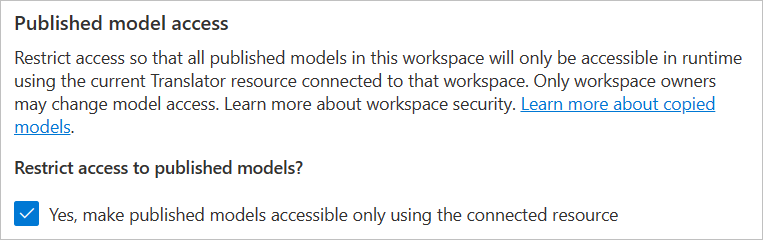Munkaterület létrehozása és kezelése
A munkaterületek olyan helyek, ahol a dokumentumait, a projektjeit és a modelljeit kezelheti. Egy munkaterület létrehozásakor választhat, hogy a munkaterületet egyedül használja, vagy megosztja a munkát a csapattársaival.
Feljegyzés
- Az egyéni Translator Portal-hozzáférés csak nyilvános hálózaton keresztül engedélyezhető.
- A kiválasztott hálózatok és privát végpontok használatáról további információt az Egyéni fordító engedélyezése az Azure Virtual Networken keresztül című témakörben talál.
Munkaterület létrehozása
Miután bejelentkezett a Custom Translatorbe, a rendszer engedélyt kér a profil olvasásához a Microsoft Identitásplatform a felhasználói hozzáférési jogkivonat és a frissítési jogkivonat lekéréséhez. Mindkét jogkivonatra szükség van a hitelesítéshez, valamint annak biztosításához, hogy ne legyen kijelentkezve az élő munkamenet során vagy a modellek betanítása során.
Válassza az Igen lehetőséget.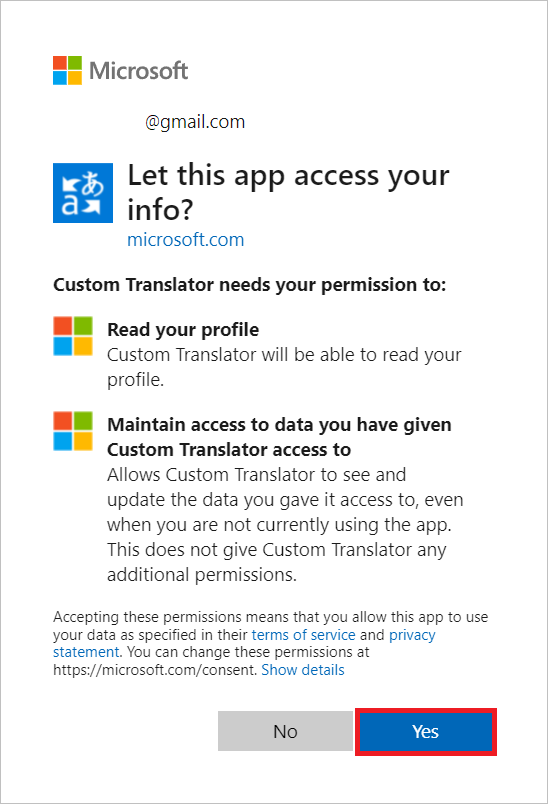
Saját munkaterületek kiválasztása
Válassza az Új munkaterület létrehozása lehetőséget
Írja be a munkaterület nevét, és válassza a Tovább gombot
Válassza a "Globális" lehetőséget az Erőforrás-régió kiválasztása legördülő listából.
Másolja/illessze be a Translator Services-kulcsot.
Válassza a Tovább lehetőséget.
Válassza a Kész lehetőséget
Feljegyzés
A régiónak meg kell egyeznie az erőforrás létrehozása során kiválasztott régióval. Használhatja a KEY 1 vagy a KEY 2 elemet.
Feljegyzés
A feltöltött ügyféltartalmak, az egyéni modell bináris fájljai, az egyéni modellkonfigurációk és a betanítási naplók titkosítva maradnak a kijelölt régióban.
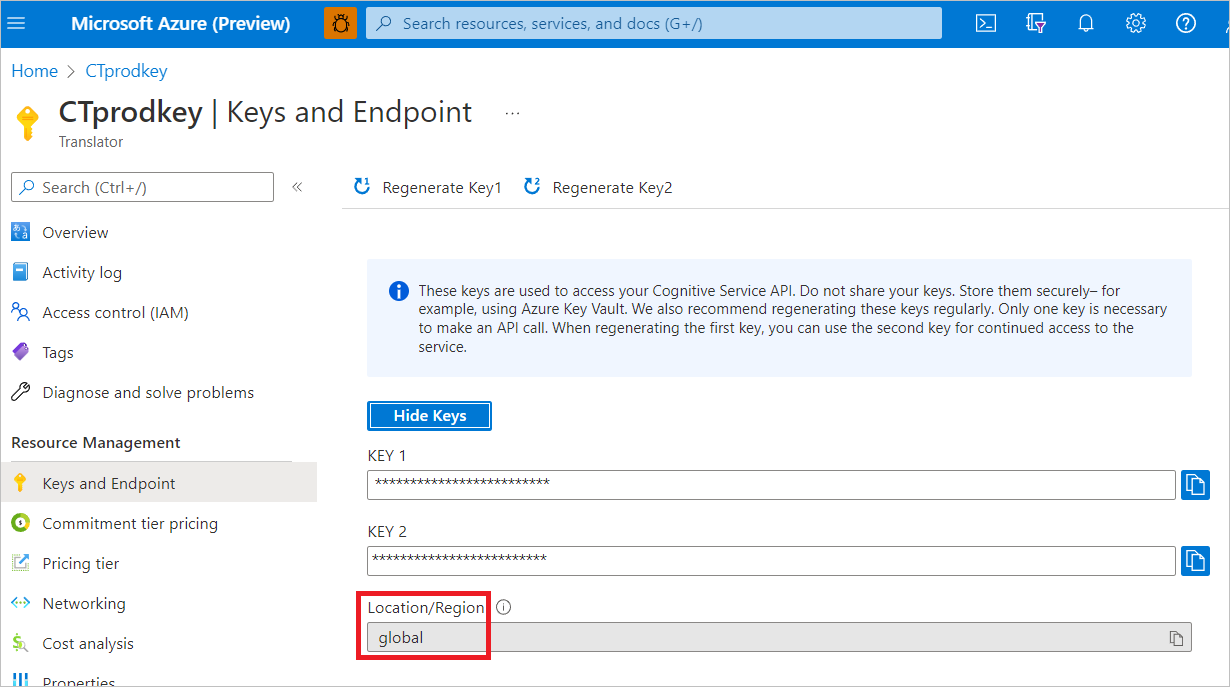
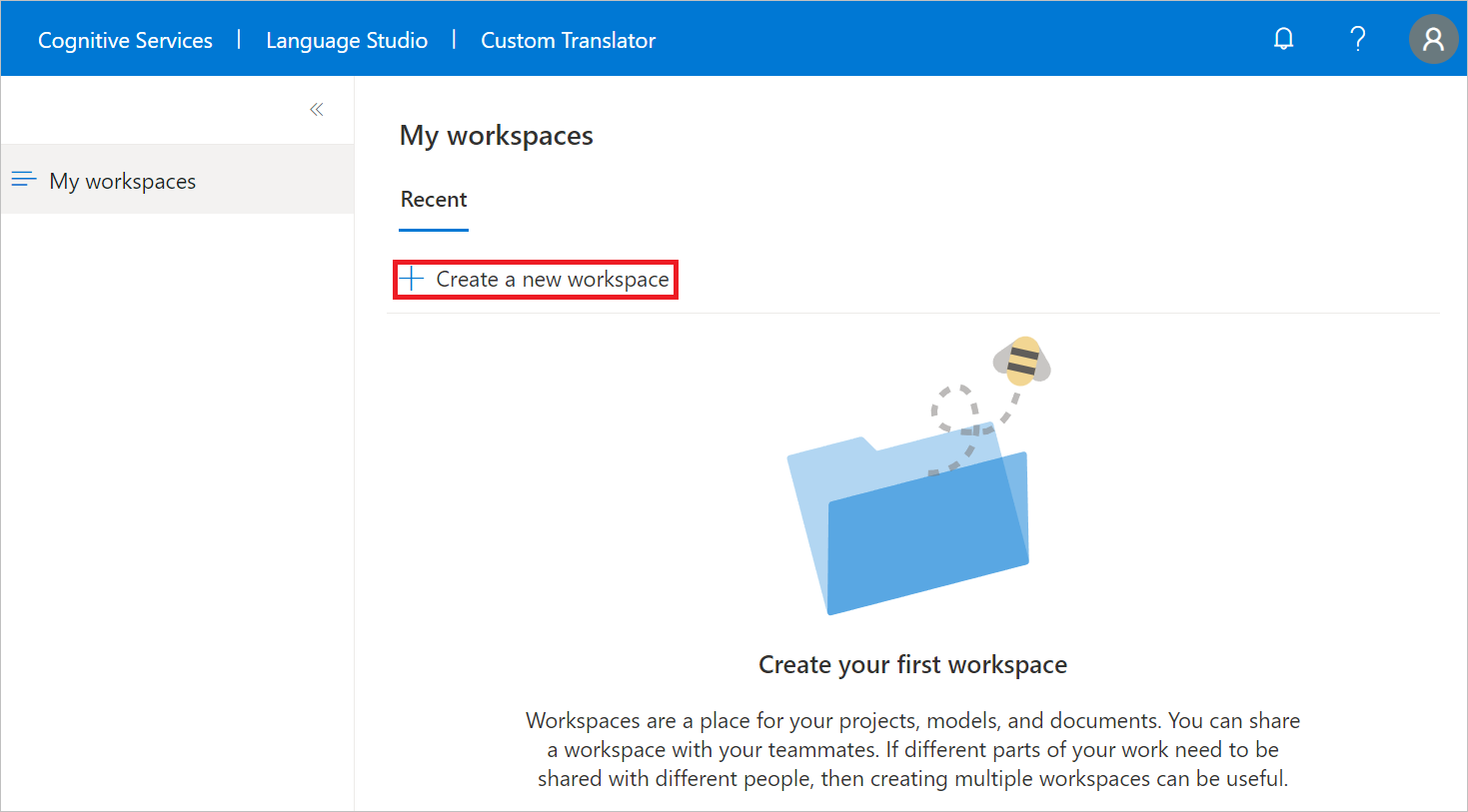
Munkaterület beállításainak kezelése
Válasszon ki egy munkaterületet, és navigáljon a Munkaterület beállításaihoz. A következő munkaterület-beállításokat kezelheti:
Módosítsa az erőforráskulcsot, ha a régió globális. Ha régióspecifikus erőforrást használ, például az USA keleti régióját, nem módosíthatja az erőforráskulcsot.
Módosítsa a munkaterület nevét.
Törölje a munkaterületet.
Munkaterület megosztása együttműködéshez
A munkaterületet létrehozó személy a tulajdonos. A Munkaterület beállításai között a tulajdonos három különböző szerepkört jelölhet ki egy együttműködési munkaterülethez:
Tulajdonos A tulajdonos teljes engedélyekkel rendelkezik a munkaterületen belül.
Szerkesztő. A szerkesztők dokumentumokat adhatnak hozzá, betaníthatnak modelleket, és törölhetik a dokumentumokat és projekteket. Nem módosíthatják, hogy kivel osztják meg a munkaterületet, nem törölhetik a munkaterületet, és nem módosíthatják a munkaterület nevét.
Olvasó. Az olvasó megtekintheti (és letöltheti, ha van ilyen) a munkaterület összes információját.
Feljegyzés
A Custom Translator munkaterület-megosztási szabályzata megváltozott. További biztonsági intézkedések esetén csak olyan személyekkel oszthat meg munkaterületet, akik nemrég jelentkeztek be a Custom Translator portálra.
Válassza a Megosztás lehetőséget.
Töltse ki a közreműködők e-mail-cím mezőjét.
Válassza ki a szerepkört a legördülő listából.
Válassza a Megosztás lehetőséget.
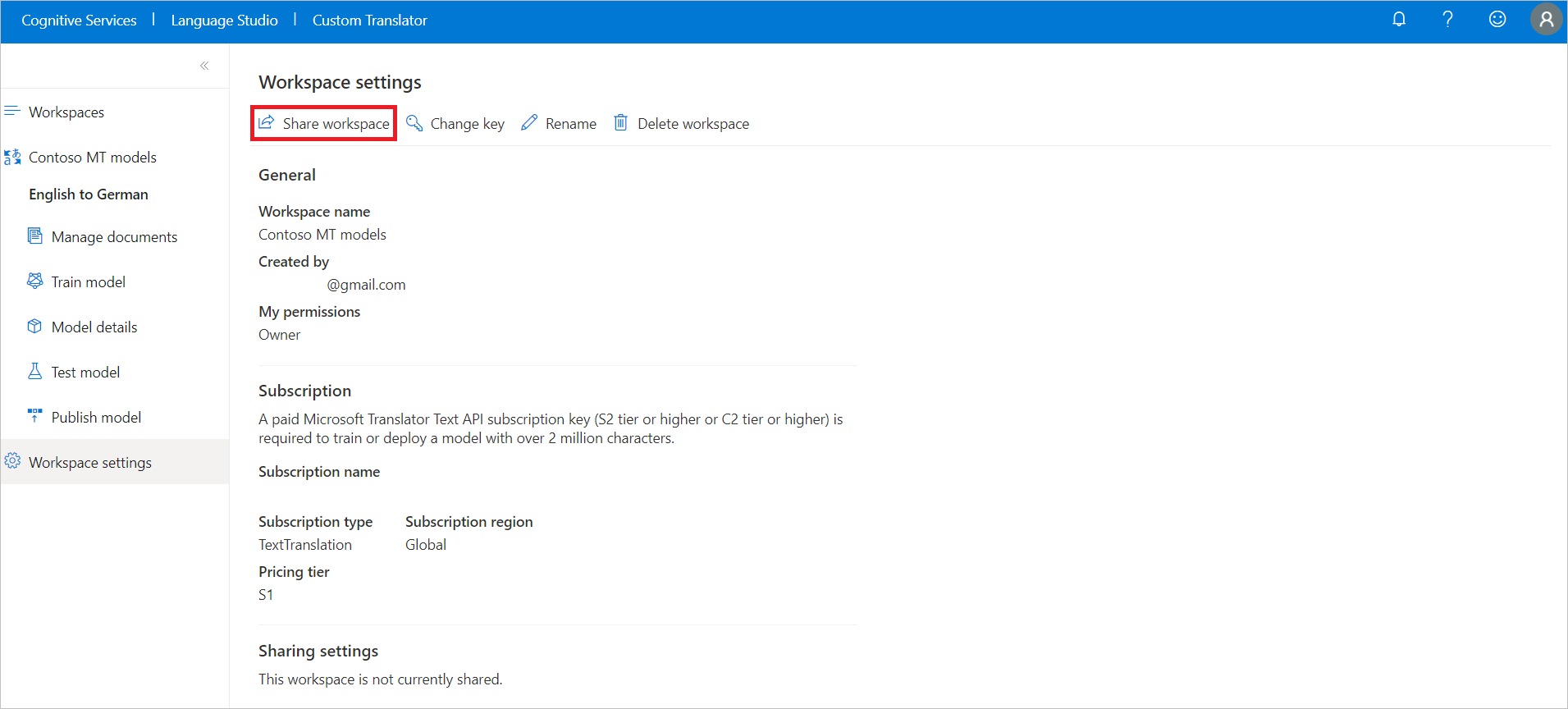
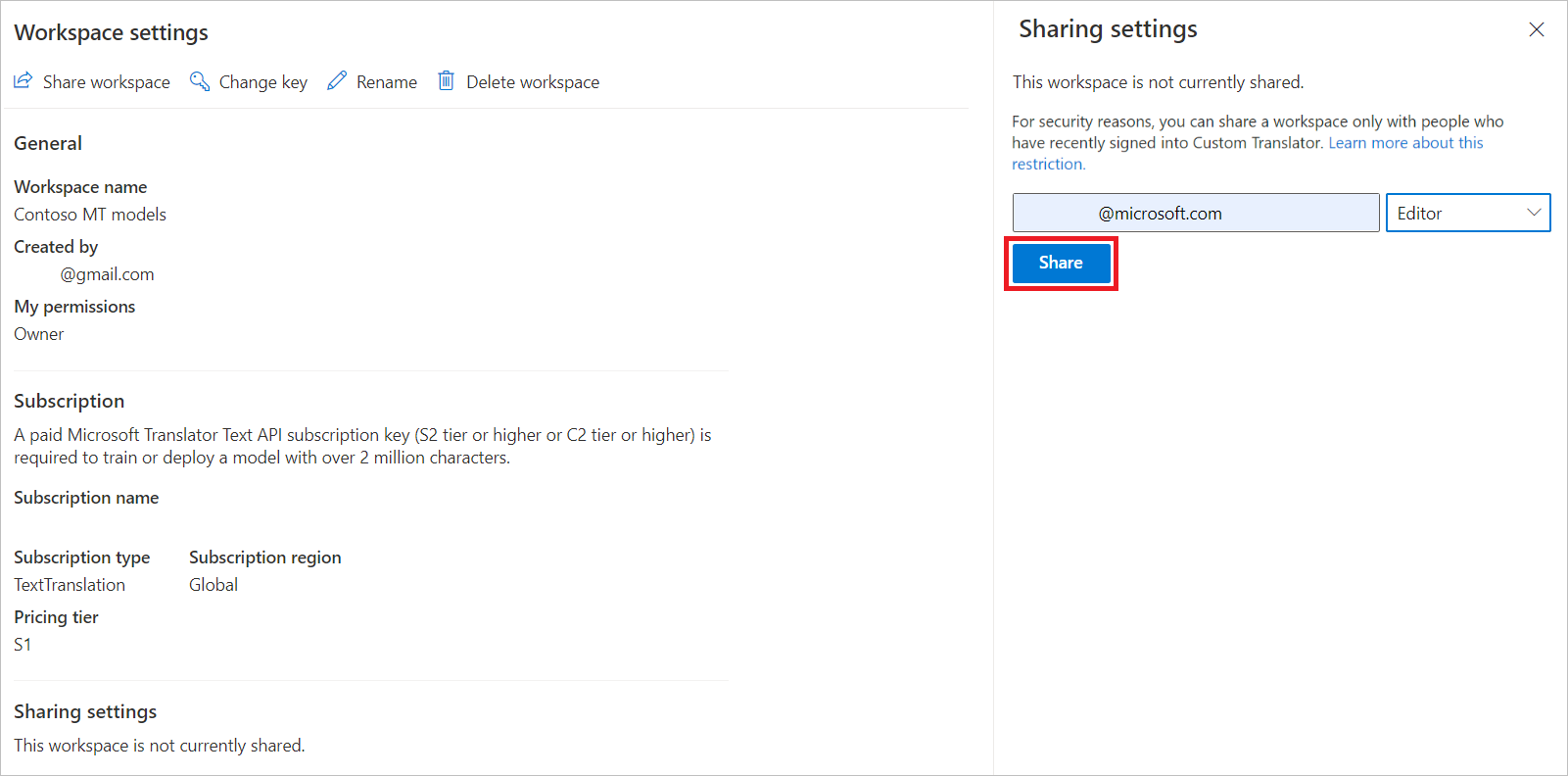
Valaki eltávolítása munkaterületről
Válassza a Megosztás lehetőséget.
Válassza az eltávolítani kívánt szerepkör és e-mail-cím melletti X ikont.
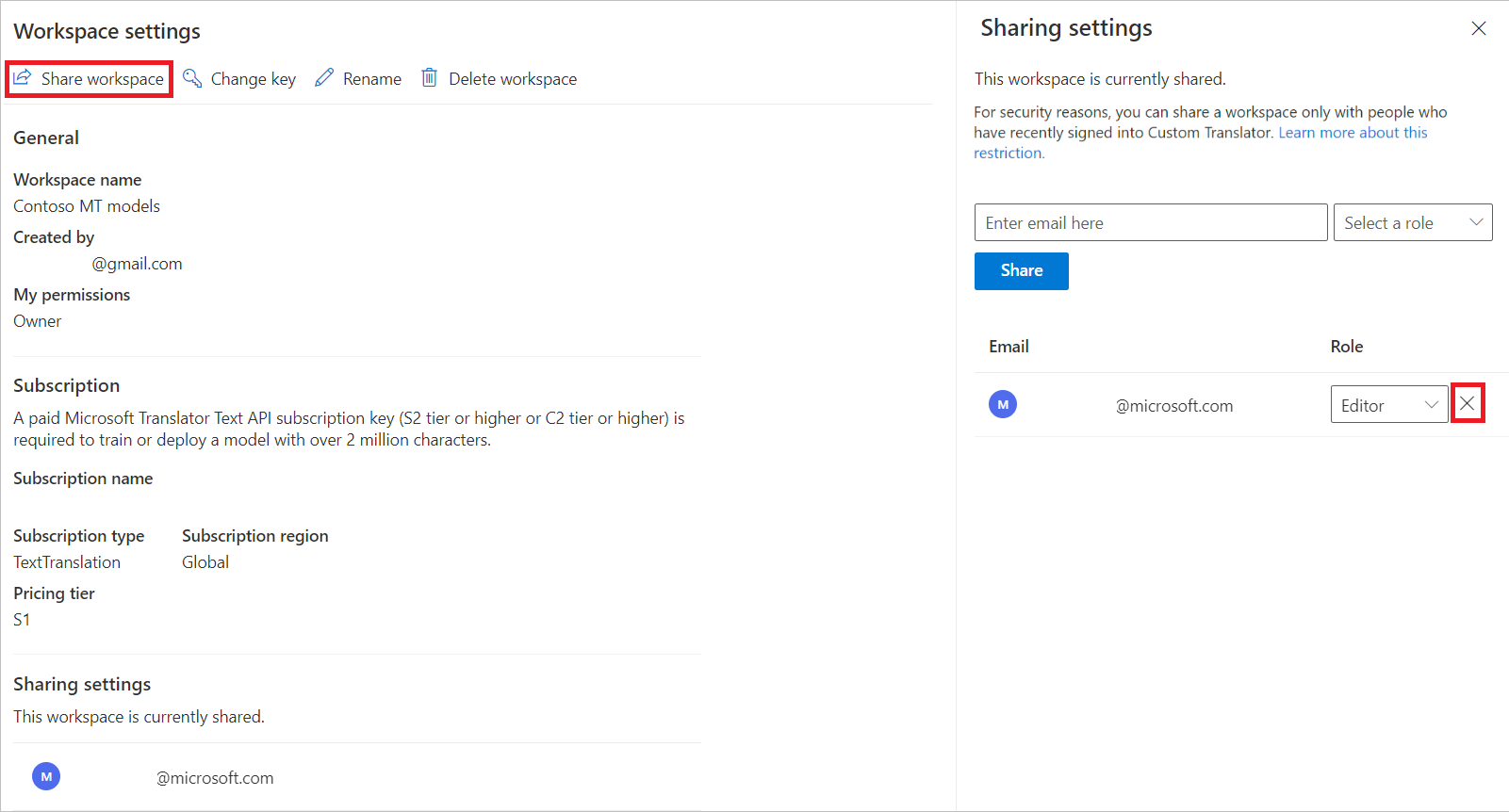
Munkaterület-modellekhez való hozzáférés korlátozása
Figyelmeztetés
Korlátozza a hozzáférési blokkok futásidejű fordítási kéréseit a munkaterület összes közzétett modelljéhez, ha a kérések nem tartalmazzák ugyanazt a Translator-erőforrást, amelyet a munkaterület létrehozásához használtak.
Jelölje be az Igen jelölőnégyzetet. Néhány percen belül az összes közzétett modell védett a jogosulatlan hozzáféréstől.